Vi är vana vid att ställa in ett inloggningslösenord för datorsäkerhetens skull, men om du är den enda användaren av din PC kommer det att bli repetitivt och tråkigt att ange lösenordet varje gång efter väckning eller standby.
Någon kanske undrar om de kan inaktivera administratörslösenord på Windows 10. Svaret är definitivt ja. Den här artikeln kommer att dela 6 olika sätt att ta bort administratörslösenordet Windows 10 .
- Del 1: Hur man tar bort administratörskonto Windows 10/11 utan lösenord
- Del 2: Hur man tar bort administratörslösenord om man känner till lösenordet
Del 1: Hur man tar bort administratörslösenord Windows 10/11 utan lösenord
Vad händer om du har tappat bort eller glömt administratörslösenordet för Windows 10/11? Allmänna metoder fungerar inte eftersom du inte kan få åtkomst till inställningar eller använda CMD när du är låst på datorn. Alternativt kan du lika gärna ta ett Windows-lösenordsåterställningsverktyg som heter PassFab 4WinKey beaktas, vilket ger dig möjlighet att ta bort glömt administratörslösenord för Windows 7/8/8.1/10/11 utan dataförlust.
Nedan kommer jag att visa dig hur du tar bort administratörslösenordet med detta ultimata Windows lösenordsåterställningsverktyg.
Steg 1. Ladda ner och installera PassFab 4WinKey på en annan tillgänglig PC/Mac och sätt i en CD/DVD/USB-enhet för att bränna diskett för återställning av lösenord.

Steg 2. När återställningsskivan är klar, mata ut den och växla till din lösenordslåsta dator. Starta din dator från den CD/DVD/USB-flashenheten vid start.
Steg 3. När du går in i Windows lösenordsåterställningsgränssnitt, välj ditt Windows-system och klicka på "Nästa". Välj sedan användarkonto och bestäm dig för att ta bort lösenordet för administratörskontot.

Steg 4. Efter det, spara ändringarna och starta om din Win 10/11-dator. Du kommer inte att bli ombedd att ange ett lösenord den här gången.

Tips: Om du ändrar dig till kringgå Windows 10/11 administratörslösenord , och ta ett beslut om att ta bort administratörskontot i Windows 10/11, PassFab 4WinKey kan också uppnå det.
Sist men inte minst, om du fortfarande är förvirrad över hur du använder den här applikationen, kan du titta på den här videohandledningen om det:
Del 2: 3 sätt att ta bort administratörslösenord Windows 10 när du vet det
Om du fortfarande kommer ihåg inloggningslösenordet kommer det inte att vara svårt att ta bort lösenordet för administratörskontot från Windows 10. Antingen Kontrollpanelen eller Kommandotolken kan få det här jobbet gjort.
Sätt 1: Hur man tar bort administratörslösenord Windows 10 med kontrollpanelen
1. Tryck på Windows + X-knapparna och klicka på Kontrollpanelen.
2. Välj Användarkonto > Hantera ett annat konto och klicka på det lokala administratörskonto som du vill ta bort lösenordet.
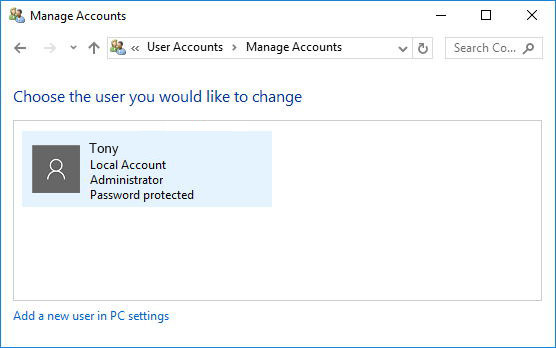
3. Klicka på Ändra lösenord och du kommer att bli ombedd att ange ett korrekt lösenord. Se till att du lämnar rutorna Nytt lösenord och Bekräfta nytt lösenord tomma. Efter det, klicka på knappen Ändra lösenord och avsluta. Där avslutade du återställningen av administratörslösenordet för Windows 10-dator.
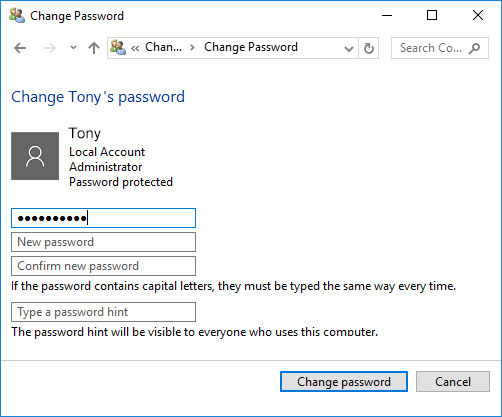
Sätt 2: Hur man blir av med administratörslösenord Windows 10 med inställningar
På samma sätt kan du använda Inställningar för hur du tar bort administratörslösenord Windows 10.
1. Klicka på Inställningar från Start-menyn och välj Konton > Inloggningsalternativ > Ändra knapp under alternativet Lösenord.
2. Bekräfta ditt nuvarande lösenord för inloggning och lämna även rutan Nytt lösenord tom. Klicka på Nästa för att spara ändringar du gjort.
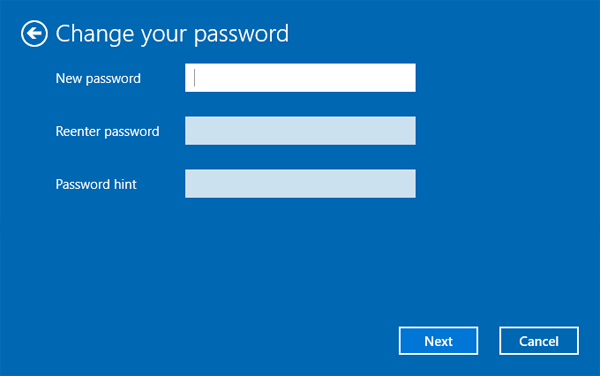
Sätt 3: Hur man tar bort administratörslösenord i Windows 10 med kommandotolken
1. Kör kommandotolken som administratör. Skriv net user och tryck på Enter för att hitta ditt användarnamn.
2. Fortsätt att skriva net user (ditt användarnamn) * och tryck på Enter.
3. När du blir ombedd att ange ditt lösenord, tryck på Enter två gånger för att hoppa över. Sedan rensas lösenordet.
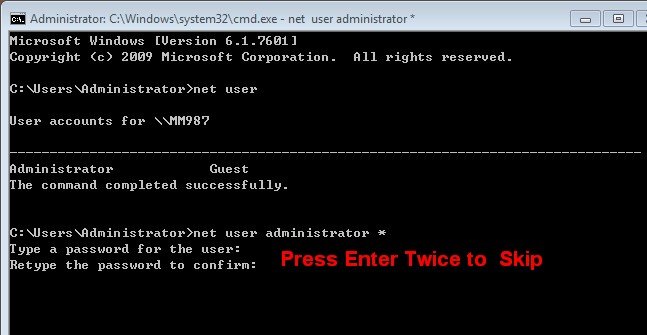
Vanliga frågor: Folk frågar också om administratörslösenord
Q1. Hur gör jag hitta mitt administratörslösenord Windows 10?
Generellt sett, om du har skrivit ditt lösenord på en anteckningsbok eller sparat det var som helst, kan du enkelt hitta administratörslösenordet, bara ta reda på något av dem. Istället, om du någonsin sparat lösenordet och glömmer det, är det omöjligt att ta reda på det, men du kan återställa eller ta bort det för att få tillgång till datorn.
Q2. Hur kan jag ta bort administratören utan lösenord?
Ja, du kan använda PassFab 4WinKey, den bästa och pålitliga Windows-programvaran för lösenordsåterställning, för att ta bort administratörskontot utan att veta lösenordet.
Q3. Hur åsidosätter du administratörslösenordet?
Om du kommer ihåg lösenordet kan du logga in i Windows som vanligt och gå till Inställningar för att ändra eller ta bort det. Om du har glömt lösenordet och vill åsidosätta det kan du antingen använda PassFab 4WinKey eller en Windows lösenordsåterställningsdisk. Men se till att du någonsin har skapat den disken innan du glömmer lösenordet.
Efter att ha läst hur jag tar bort administratörslösenord i Windows 10/11 med 6 sätt som nämnts ovan, hoppas du inte längre besväras av lösenordsproblem. Du är bra att välja en efter din egen situation. Förresten, oavsett att ta bort admin lösenord eller ta bort administratörskonto i Windows 10/11 , PassFab 4WinKey är utan tvekan en bekväm lösning, du kan inte missa det!